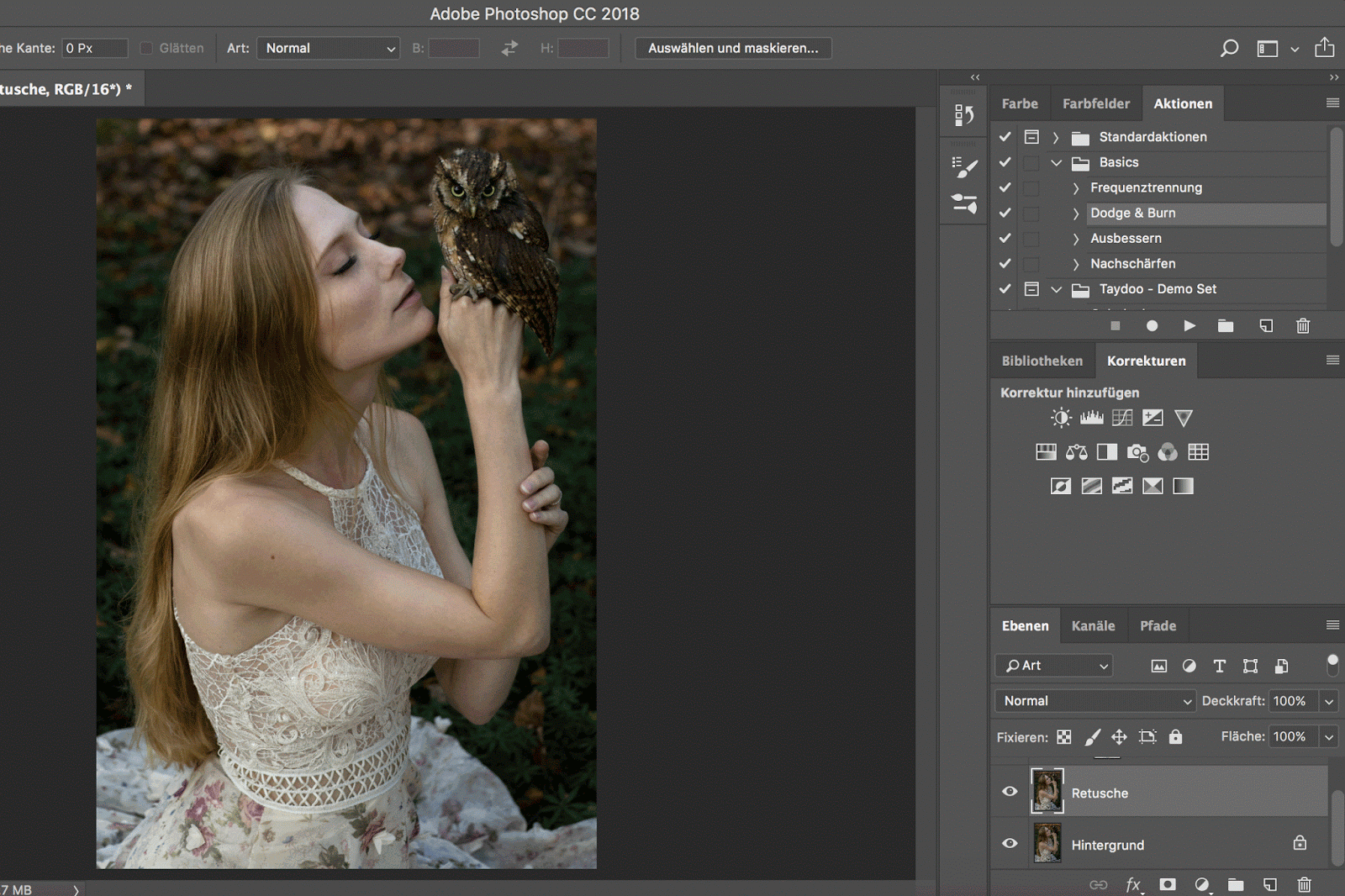Wie du trotz harter Mittagssonne tolle Bilder machen kannst
18. Oktober 2018
Lesezeit: ~ 8min
Viele Fotografen sind der Meinung, dass man bevor man Fotos in der Mittagssonne macht besser gleich zuhause bleibt, denn in der Mittagssonne sind die Schatten hart und kurz und oft sehen Bilder dadurch einfach nicht gut aus. Ich fand diesen „Tipp“ noch nie besonders praktikabel. Wie soll ich es auf Reisen vermeiden Mittags etwas zu unternehmen und auf einem Foto festhalten zu wollen? Und soll ich ein lang geplantes Fotoshooting einfach absagen nur weil die Sonne scheint? Natürlich ist es, wie ich euch in meinem Post "How to: Dein Fotoshooting mit natürlichem Licht" beigebracht habe, immer besser die schöne goldene Stunde abzupassen oder bei bewölktem Himmel zu fotografieren, aber das Wetter ist kein Wunschkonzert und manchmal bleibt einem nur die Mittagssonne übrig. Daher gibt es heute von mir Tipps, wie ihr trotz harter Mittagssonne tolle Bilder machen könnt!
Mach Bilder im Schatten
Bei Portrait-Bildern sieht Sonne im Gesicht entgegen vieler Annahmen einfach nicht gut aus, denn die Mittagssonne führt zu harten Schatten im Gesicht. Mein Trick, um Sonne im Gesicht meines Models zu umgehen, ist es einfach nach einer schattigen Location zu suchen. Bei Street-Style Bildern ist das oft recht einfach, denn Häuser werfen recht große Schatten, bei einem floralen Fotoshooting solltet ihr euch Blumen suchen, die im Schatten von irgendetwas größeren liegen und auch bei anderen Locations findet der findige Fotograf in der Regel ein schattiges Plätzchen.
Wichtig ist, dass ihr unbedingt darauf achtet, dass auch der Hintergrund nicht zu sonnig ist. Das führt dann nämlich dazu, dass das Model viel zu dunkel und der Hintergrund zu hell ist. Das lässt sich zwar später in der Bildbearbeitung auch wieder etwas ausgleichen, am besten ist es aber, wenn der Hintergrund auch im Schatten oder im Halbschatten liegt.
Natürlich ist es nicht immer möglich auf einen schattigen Ort auszuweichen, denn manchmal liegt das Motiv einfach in der Sonne - wenn ich zum Beispiel das Brandenburger Tor fotografieren möchte, kann ich es schlecht in den Schatten stellen. Aber auch für diese Fälle habe ich noch ein paar Tipps, in den nächsten Absätzen.



Unterstütze den Erhalt von be fabulous
Ich liebe diesen Blog und was ich damit erreichen kann: Menschen helfen und wertvolle Tipps geben. Neben all der Liebe und Leidenschaft steckt in diesem Blog aber auch viel Arbeit, Zeit und auch Geld. Hier kannst du mich und "be fabulous" unterstützen und damit den Erhalt des Blogs sichern.
Erfahre mehrNutze einen Diffusor
Ein Diffusor kann bei Portrait-Bildern über das Model gehalten werden, um das harte Licht der Mittagssonne zu brechen. Dadurch entsteht eine weiche, schattige Fläche. Der Diffusor besteht aus einem weißen, durchscheinenden Material und ist bei den gängigen Reflektoren von Neewer enthalten, wenn man die silberne/ goldene Hülle entfernt. Ein Nachteil am Diffusor ist, dass man in der Regel nicht fotografieren und gleichzeitig den Diffusor halten kann. Wenn du aus irgendwelchen Gründen nicht in den Schatten gehen kannst - zum Beispiel, weil es ein bestimmter Hintergrund sein soll (wie bei meinem Bild mit Meike die weißen Blumen) - ist ein Diffusor eine gute Alternative, du wirst allerdings einen Assistenten benötigen. Wenn es möglich ist in den Schatten zu gehen, würde ich diese Option aber bevorzugen.
Natürlich kann man einen Diffusor auch außerhalb des Portrait-Bereichs nutzen, Hauptsache das Objekt ist klein genug um es durch den Diffusor in den Schatten zu bekommen. Praktisch ist der Diffusor zum Beispiel auch bei Macrooaufnahmen - und wenn ihr es geschickt anstellt braucht ihr in dem Bereich nichtmal einen Assistenten.


Spiele mit Licht und Schatten
Manchmal gelingt es auch, durch die Mittagssonne einzigartige Bilder mit interessanten Schatten aufzunehmen, die zu anderen Tageszeiten gar nicht möglich wären. Bei meinem Bild mit Jacky in Berlin habe ich sie zum Beispiel so positioniert, dass sie auf einem schattigen Streifen läuft und somit keine harten Schatten im Gesicht hat, im Hintergrund wechselt sich das Licht-Schatten Motiv immer weiter ab.
Ich muss zugeben, dass ich bei solchen Aufnahmen wirklich noch kein Profi bin, aber ich arbeite stetig daran und andere Fotografen schaffen es wirklich tolle Bilder mit Licht und Schatten aufzunehmen. Also traut euch auch zu solchen außergewöhnlicheren Aufnahmen und seid kreativ!


Nutze einen ND-Filter für Langzeitbelichtungen & Landschaftsaufnahmen
Auf Reisen, in der Street Fotografie oder auch in anderen Szenarien kommt es ab und zu vor, dass man auch bei Tag gerne eine Langzeitbelichtung machen möchte. Dafür gibt es den ND-Filter (auch Graufilter). Der Filter verdunkelt das Bild und ermöglicht so längere Verschlusszeiten auch bei Tag.
Neben "normalen" ND-Filtern für Langzeitbelichtungen gibt es auch Grauverlaufsfilter, mit denen nicht das ganze Bild sondern nur ein Teil des Bildes verdunkelt wird. Das eignet sich zum Beispiel um bei Landschaftsaufnahmen nur den Himmel zu verdunkeln.
Ich persönlich bin kein großer Fan von Filtern - denn immer wenn ich sie brauche habe ich sie sowieso nicht dabei. Aber für diejenigen, die gerne Langzeitbelichtungen bei Tag machen möchten ist ein ND-Filter definitiv ein muss. Mehr Infos zu Filtern findest du in meinem Post "How to: Verschiedene Arten von Filtern benutzen".


Belichte lieber Unter- statt Über
Wenn deine Bilder oder bestimmte Stellen im Bild überbelichtet sind gehen Details verloren, welche nicht mehr zurückgeholt werden können. Im Gegensatz dazu ist es meistens recht einfach möglich mehr Tiefen zu bekommen - also ein unterbelichtetes Bild aufzuhellen (wie erkläre ich im nächsten Abschnitt). Also solltest deine Kamera bei schwierigen Lichtsituationen mit Sonnen- und Schattenbereichen lieber so einstellen, dass das Bild etwas zu dunkel wird, als zu hell.
In den Anzeigeoptionen so ziemlich jeder Kamera die ich kenne, gibt es die Option sich bei der Vorschau der Bilder Spitzlichter - also überbelichtete, weiße Stellen - anzeigen zu lassen. Diese werden dann im Vorschau-Modus markiert. Ich habe diese Spitzlichter-Anzeige eigentlich immer an, da ich es super praktisch finde damit überbelichtete Stellen zu identifizieren und abzuwägen ob das so ok ist, oder ich das Bild nicht lieber etwas dunkler belichten möchte.
Auf dem Beispielbild hier seht ihr super, dass ich die unterbelichteten Stellen wunderbar retten konnte, während die viel zu helle Reflexion der Sonne im Wasser fast unverändert überbelichtet ist.


Korrigiere das Licht in der Bildbearbeitung
Zum Glück musst du die Flinte auch nicht ins Korn werfen, wenn vorher alles schief gegangen ist und du ein Bild mit harten Schatten und greller Mittagssonne hast. Gerade bei Bildern auf Reisen passiert mir das ständig, denn ich kann mir nunmal nicht aussuchen ob mein Motiv im Schatten liegt oder nicht und ich will schließlich trotzdem eine tolle Erinnerung an einen solchen Ort haben. Also erzähle ich euch jetzt, wie ihr in der Bildbearbeitung ein nicht ganz so gelungenes Bild in der harten Mittagssonne retten könnt:


RAW-Format
Die wichtige Grundvorraussetzung, um euer Bild in der Bearbeitung noch retten zu können, ist dass ihr es in RAW aufgenommen habt. Falls ihr euch noch nicht mit dem Unterschied zwischen JPEG und RAW auseinander gesetzt habt, wird es jetzt allerhöchste Zeit! Beim aufnehmen eines Bildes in JPEG gehen nämlich jede Menge Informationen verloren, die in diesem Schritt benötigt werden. Mehr zu den Bildformaten JPEG und RAW erfahrt ihr in meinem Post "Bildformate: JPEG und RAW im Vergleich".
Tiefen & Lichter in Lightroom
Oft reicht Lightroom vollkommen aus, um ein Bild zu retten. Dafür nutzt du im Entwickeln-Modus die Regler zum Tonwert - ganz oben in den Grundeinstellungen. Ich fange meistens damit an den Regler 'Belichtung' etwas nach oben zu ziehen - wie viel ist natürlich abhängig vom Bild.
Danach geht es weiter mit 'Tiefen' und 'Lichter'. Lichter verdunkelt helle Stellen im Bild, Tiefen hellt dunkle Stellen auf. Wenn ein Bild sehr dunkel ist (wie mein Beispielbild) wird die Qualität durch das aufhellen dunkler Stellen schlechter, das Bild fängt an zu rauschen. Bei normal- oder leicht unterbelichteten Bildern sollte das aber kein Problem sein.
Unter Tiefen und Lichter gibt es noch die Regler 'Weiß' und 'Schwarz', damit mache ich immer nur noch das 'Finetuning'. Am besten probiert ihr mit allen Reglern etwas rum, um ein Gefühl dafür zu bekommen.
Das Histrogramm, dass oben angezeigt wird, sollte sich idealerweise von ganz links bis ganz rechts erstrecken. Das Histogramm zeigt euch nämlich an, aus welchen Tonwerten (Helligkeitsstufen) euer Bild besteht. Ganz links im Histrogram findet sich Schwarz, ganz rechts Weiß. Ist das Histogramm also linkslastig, hat das Bild viele unterbelichtete Stellen, ist es rechtslastig, hat es viele überbelichtete Stellen. Eine gute und ausführliche Erklärung zum Histogramm findet ihr hier bei Reisezoom.de.
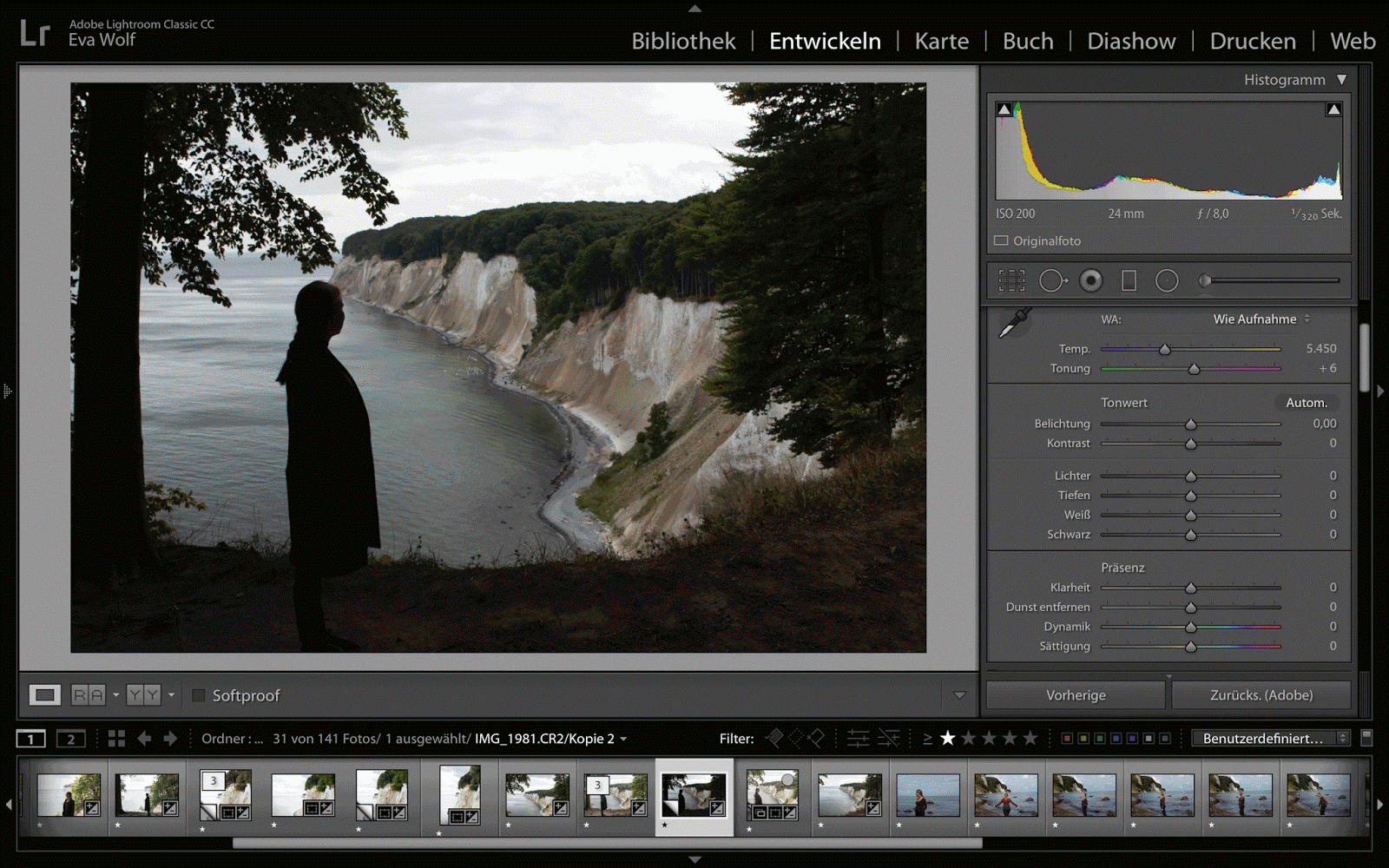
Helligkeit & Ebenen-Masken in Photoshop
Jetzt wird es schon etwas advancedter - und in der Regel ist dieser Schritt auch nicht unbedingt nötig, aber definitiv gut zu kennen! In Photoshop könnt ihr durch den Einsatz von Ebenen-Masken einzelne Stellen im Bild aufhellen. Ich benutze diese Option zum Beispiel gerne, wenn ich Gesichter in Portraits aufhellen möchte oder wenn ich mit den 'Tiefen' und 'Lichter' Reglern in Lightroom nicht mehr weiterkomme und gerne nur einzelne Partien aufhellen oder abdunkeln möchte.
Ganz konkret zeige ich es euch hier im Gif an einem Beispiel eines Portraits (mit Mittagssonne hat das jetzt nicht so viel zu tun, passt aber trotzdem!).
Die Helligkeit spezieller Teile eines Bild in Photoshop zu verändern musst du in der Korrekturen Palette (falls sie bei dir nicht sichtbar ist, kannst du sie unter Fenster > Korrekturen einblenden) 'Helligkeit/Kontrast' auswählen. Ähnliche Effekte sind auch mit 'Tonwertkorrektur' oder 'Belichtung' zu erzielen - ich bin ein Fan von 'Helligkeit/Kontrast'. Mit einem Klick darauf öffnet sich ein Pop-Up Fenster in dem du die gewünschte Helligkeit einstellen kannst und es wird eine Ebene mit Ebenen-Maske hinzugefügt. In der Ebenenmaske bedeutet weiß, dass der Effekt an diesen Stellen sichtbar ist und schwarz, dass er dort nicht sichtbar ist. Also male ich nun das Objekt, dass ich aufhellen möchte, auf der Ebenenmaske mit einem weißen Pinsel an (oder bei einer weißen Ebenenmaske male ich den den Hintergrund mit einem schwarzen Pinsel an). So ist der Effekt nur in dem Bereich sichtbar, wo ihr ihn auch wirklich haben möchtet. Hier gilt eindeutig: Übung macht den Meister - irgendwann ist es gar nicht mehr schwierig den Bereich genau mit dem Pinsel anzumalen (es empfiehlt sich an dieser Stelle außerdem ein Grafiktablett).